系统要求你提供新的演示文稿并 Microsoft 365 Copilot 提供帮助! 在本示例中,我们假定你是一名专业园艺师,并受邀向当地社区组织介绍郁金香。
从大纲开始
通常,准备新演示文稿的最佳方式是创建计划介绍内容的大纲。 对于我们的示例,我们将从 OneNote 中 Copilot 开始。
-
开始 OneNote。
-
导航到希望演示文稿大纲所在的部分。
-
为演示文稿创建新页面。
-
从功能区开始 Copilot。
Copilot 窗格将在右侧打开,等待提示。 可以使用自然语言,向 Copilot 提供的细节越多,结果就越好。
只需输入:
创建 45 分钟的郁金香演讲大纲。
但如果再执行几个操作,将获得更好的结果。
为其提供上下文
首先,告诉它你希望 Copilot 在创建这些内容时扮演什么角色。
充当专业的园艺师。 创建 45 分钟的郁金香演讲大纲。
首先设置上下文,就能让 AI 知道希望内容的框架是怎样的。
提供更多详细信息
请尝试向提示添加有关希望其涵盖的内容,以及受众是谁的详细信息。
充当专业的园艺师,与一组感兴趣的社区成员交谈。 创建 45 分钟的郁金香演讲大纲。 包括花卉历史、不同种类、最佳种植时间、养护和培育等部分。
现在,当运行提示时,将获得更详细的响应。
提示: 不要害怕在细节上做文章:添加或删除细节、改变顺序、尝试不同的语境。
如果对草稿大纲 Copilot 感到满意(或基本满意),请选择 Copilot 窗格中的复制按钮,然后将大纲粘贴到页面 OneNote 上。
查看和编辑
现在,希望加入自己的元素。 浏览大纲,根据需要添加或删除内容。
提示: OneNote 作为研究工具非常出色。 请勿担心添加自己的笔记、从网站复制内容或将其他支持材料添加到页面,这些材料在准备演示文稿时会有所帮助。
创建讲义
当你对大纲感到满意时,该为观众创建一些讲义。 在 OneNote 中选择大纲,并将其复制到剪贴板。 然后,将 Microsoft Word 打开为新的、空白文档。
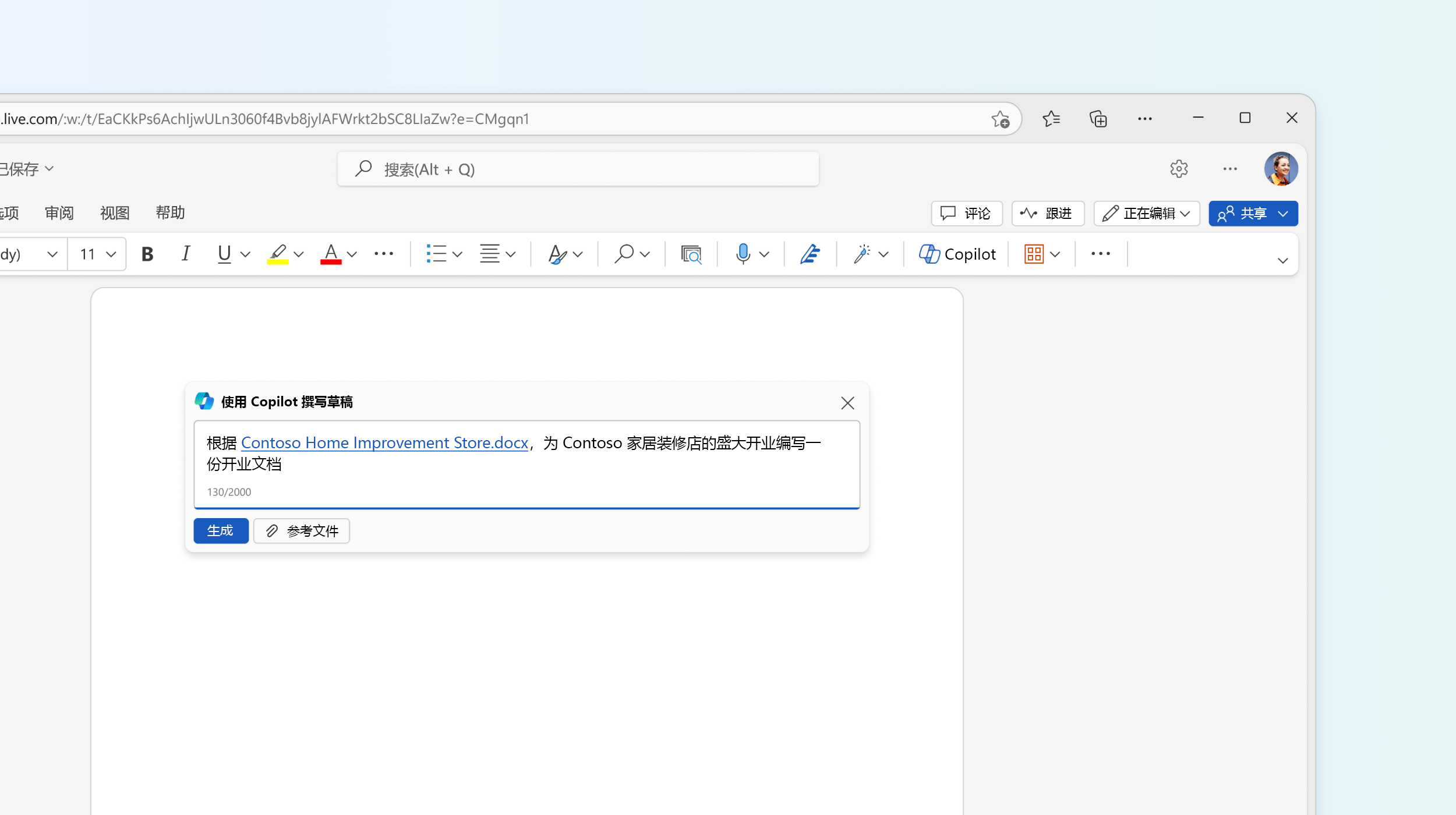
当 Word 打开时,应出现 Copilot 对话框。 让我们来提示一下:
充当专业的园艺师,为感兴趣的社区成员受众创建文章。 使其明确、简单和吸引人。 基于此大纲:<从 OneNote 粘贴大纲>。
Copilot 将根据演示文稿大纲为你草稿一篇文章。
保存到 OneDrive
在花大量时间编辑讲义之前,请将其保存到 OneDrive。 这将确保工作随即保存,这是我们准备演示文稿最后关键的一步。
查看和编辑
请浏览本文,确保所添加 Copilot 内容是所需要的。 编辑语音和语气,并确保添加的任何事实都是准确的。 删除不需要的任何内容,并添加遗漏的任何内容。
提示: 如果需要,可以要求 Copilot 添加更多内容。 将光标置于希望内容所在的位置,然后单击功能区上的 Copilot 按钮。 告诉它你想要什么。
添加两段介绍与郁金香搭配的其他植物。
添加图像
转到“插入”选项卡,选择“图片”,然后选择“联机图片”。 搜索“郁金香”,然后选择一个或多个精美图像,使文章更具吸引力。
创建演示文稿
现在可以让 PowerPoint 中的 Copilot 开始工作了。
-
打开 PowerPoint 以新建一个空白演示文稿。
-
从功能区中选择“Copilot”。
-
在提示框中,键入“从文件创建演示文稿”。
-
通过在 Word 中打开共享托盘并单击 “复制链接
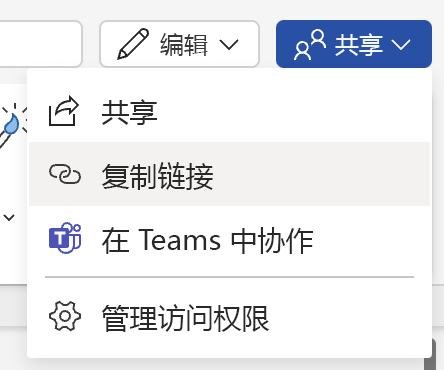
-
将 Word 文档的 URL 粘贴到 PowerPoint 中的 Copilot 中。
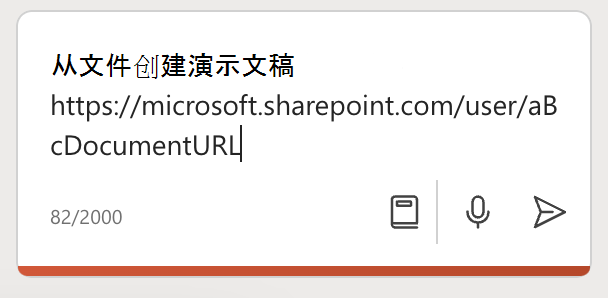
PowerPoint中 Copilot 将基于 Word 文档生成草稿演示文稿,并包含图像和演讲者备注。

查看和编辑
和往常一样,查看已创建的草稿 Copilot 非常重要。 添加所需的任何其他幻灯片或信息,删除任何不需要的幻灯片或信息。 根据需要添加自己的专业知识。
如果要更改已添加的任何图像 Copilot,只需右键单击图像,然后选择“更改图片”。
提示:
使用演讲者指导
当对自己的演示文稿感到满意时,不妨在重要日子到来之前与演讲者指导练习一两次。 有关更多信息,请参阅使用演讲者指导排练幻灯片放映。
尝试一下!
下次创建演示文稿时, Microsoft 365 Copilot 可帮助你完成每一步。








